A internet
A definição de internet um conglomerado de redes espalhadas pelo mundo, o que se torna possivel a interligação entre os computadores utilizando o protocolo de internet.
A internet hoje é uma das melhores, senão a melhor forma de pesquisa encontrada, de fácil acesso e capacidade de assimilação do que se está sendo buscado.
A capacidade que a internet tem de comunicar pessoas a distancia, atraiu milhões de usuarios, principalmente nas redes sociais, onde a internet se tornou 2º maior veiculo de comunicação em massa, perdendo apenas para a televisão.
Intranet
A intranet nada mais é do que um espaço restrito a determinado publico em um servidor local, usado na maioria das vezes para o compartilhamento de informações restritas de uma empresa por exemplo.
Geralmente a intranet é feito por um servidor dedicado dentro da empresa chamado de servidor LAN.
Extranet:
É um acesso feito a uma intranet, como por exemplo um cliente acessando a intranet, usando suas informações de conta de usuario dentro da rede.
IP (Internet protocol)
É um endereço numerico formado por 12 numeros usado para indentificar um computador na rede ou em um servidor.
Browser
é o navegador usado para acessar a internet, exemplos de provedores são: Mozzila firefox, Internet explorer, Google chrome, Opera mini, Safari.
Provedores de acesso a internet:
É uma empresa que proporciona o acesso a internet, O seu provedor de acesso serve como porta de entrada para a internet, geralmente por meio de mensalidades pagas pelos usuarios, exemplos: Terra, UOL, etc.
quinta-feira, 2 de agosto de 2012
quinta-feira, 19 de julho de 2012
Usando o painel de controle
O painel de controle do Windows nada mais é do que a seção para alterar as configurações do Windows. Essas configurações alteram o visual e o funcionamento do windows, através do painel de controle do windows você alterar o modo de clicar, pode alterar os cursores do mouse, instalar e desinstalar programas, etc. Para acessar o Painel de controle clique no Menu iniciar e em seguida no Painel de controle.
Como desinstalar programas indesejados?
Os programas indesejados são desinstalados atraves do painel de controle do Windows, para abrir o painel de controle, clique no Menu iniciar depois em Painel de controle.
- Com o painel de controle aberto, clique em Desinstalar um programa.
- Aparecerá uma lista com todos os programas instalados no seu computador, basta escolher o programa indesejado e clicar em desinstalar.
- Siga todos os passos necessários para a desinstalação correta do programa e em alguns casos reinicie seu computador.
Visão geral da lixeira do Windows
Quando você de repente exclui um arquivo (música, documento, video, pasta, programas, etc), eles não imediatamente excluidos do computador afim de desaparecer por totalmente, eles vão para a lixeira do Windows, que é a seção responsavel por armazenar os itens indesejaveis do sistema e estando lá pode ser removido definitivamente do computador ou pode ser restaurado.
A lixeira ela tem duas aparencias, a primeira quando esta vazia, a segunda quando ela esta cheia, note que se parece mesmo com uma lixeira da vida real, e semelha - se muito á realidade.
Restaurando arquivos da lixeira
Com a lixeira aberta, siga um desses procedimentos:
obs: para realizar a restauração de um arquivo da lixeira, é necessário que o arquivo esteja selecionado, caso contrario não aparecerá a opcão restaurar.
- Clicar com o botão auxiliar, em seguida Restaurar.
- Clicar no menu arquivo, em seguida Restaurar.
- No painel de tarefas / Restaurar este item.
Excluindo definitivamente da lixeira
Para excluir definitavamente da lixeira, os procedimentos são parecidos, porém não é necessário a seleção dos arquivos. Lembrando que depois de esvaziar a lixeira tal ação não pode ser desfeita, e seus arquivos serão permanentemente deletados, então tenha certeza de que queira fazer isso.
- Clicar com o botão auxiliar, em seguida Esvaziar lixeira.
- Clicar no menu arquivo, em seguida Esvaziar lixeira.
- No painel de tarefas / Esvaziar lixeira
| Seção lixeira aberta. |
Windows XP e Windows Seven
Os dois sistemas operacionais citados são totalmente diferente um do outro, porém os dois são de extrema importancia. Mais por que estudar o Windows XP? Apesar de ser um sistema operacional antigo, ele é frequentemente cobrado pelos concursos, e ainda é ensinado nas escolas e cursinhos de informatica. Concluimos então que o "velho" Windows XP garantiu seu espaço e ainda vai continuar por mais um tempo no universo da informatica.
Area de trabalho: A area de trabalho é a principal tela exibida no computador depois que o sistema inicia, serve como ponto de partida para todos os programas, seções, e documentos dentro do windows.
Sendo totalmente personalizavel, onde é possivel adicionar ou remover itens com facilidade, e organizar os icones da maneira desejada.
Papel de parede: Papel de parede nada mais é do que a imagem do fundo da tela, que fica atras dos icones e ocupa todo o desktop, apenas separado pela barra de tarefas. Essa imagem pode ser alterada pelo usuario, onde o usuario pode escolher entre as imagens padrões do windows ou até mesmo uma foto sua, asssim personalizando cada vez mais a sua tela inicial.
Icones: São os desenhos que servem pra representar arquivos, programas , etc. Todos os arquivos, pastas, programas, tem seu icone diferenciado, assim representando cada um seu tipo de arquivo.
Menu iniciar: É onde estão todos os programas instalados em seu computador, alem dos botões de configurações do sistema, como Painel de controle, Meus locais de rede, etc.
Barra de tarefas: Nada mais é do que a barra azul que geralmente fica na parte inferior do desktop, onde ficam os botões Iniciar, relogio e a area de notificação. A posição da barra de tarefas pode ser mudada pressionando o mouse sobre a barra e arrastando para cima ou para os lados.
Papel de parede: Papel de parede nada mais é do que a imagem do fundo da tela, que fica atras dos icones e ocupa todo o desktop, apenas separado pela barra de tarefas. Essa imagem pode ser alterada pelo usuario, onde o usuario pode escolher entre as imagens padrões do windows ou até mesmo uma foto sua, asssim personalizando cada vez mais a sua tela inicial.
Icones: São os desenhos que servem pra representar arquivos, programas , etc. Todos os arquivos, pastas, programas, tem seu icone diferenciado, assim representando cada um seu tipo de arquivo.
Menu iniciar: É onde estão todos os programas instalados em seu computador, alem dos botões de configurações do sistema, como Painel de controle, Meus locais de rede, etc.
Barra de tarefas: Nada mais é do que a barra azul que geralmente fica na parte inferior do desktop, onde ficam os botões Iniciar, relogio e a area de notificação. A posição da barra de tarefas pode ser mudada pressionando o mouse sobre a barra e arrastando para cima ou para os lados.
Área de trabalho do Windows 7
terça-feira, 3 de julho de 2012
Dicas do windows xp
Trabalhando com Janelas
A seguir uma maneira muito facil de trabalhar com as janelas usando o teclado.
- Para maximizar: 1º digite alt + barra de espaço em seguida a letra sublinhada na opcão Fechar
- Para restaurar para baixo: 1º digite alt + barra de espaço em seguida a letra sublinhada na opcão Restaurar
- Para Minimizar: 1º digite alt + barra de espaço em seguida a letra sublinhada na opcão Minimizar
- Para Restaurar para Cima: digite alt + tab
- Para Mover a Janela: 1º digite alt + barra de espaço em seguida a letra sublinhada na opcão Mover, depois use as setas direcionais para mover a janela, em seguida digite ENTER.
- Para Aumentar o tamanho: 1º digite alt + barra de espaço em seguida a letra sublinhada na opcão Tamanho, em seguida use as setas direcionais para aumentar ou diminuir.
- Para Fechar: 1º digite alt + barra de espaço em seguida a letra sublinhada na opcãoFechar
Icones
Icones: são os desenhos que representam arquivos, pastas, programas, enfim, servem para facilitar assim a indentificacão do sistema. Para mover um icone de lugar, basta clicar em cima do icone e arrastar até o local desejado, para mover mais de uma, selecione os icones desejados e arraste os com o botao normal do mouse até o local desejado.
Organização de icones com o teclado
Introdução ao Windows XP
Introdução ao Windows XP
Nesta aula veremos:
- Janelas
- Icones
- Papel de Parede
- Proteção de Tela
- Aparencia do Windows
Janelas
Você sabe o significado do nome Windows? O significado do nome é janelas, para nós em português, mais por que deram o nome de janelas a um Sistema Operacional? Justamente pelo fato de quando olhavam para tela, dava a impressão de estarem olhando atraves de uma janela
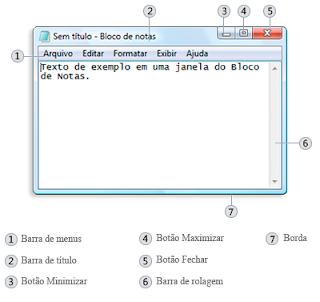
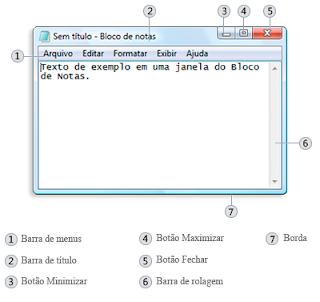
01- Barra de Menus: funciona como o proprio nome diz, como menu, como se fosse um menu de um restaurante, onde contêm comandos que podem ser feito com o arquivo selecionado, este arquivo pode ser uma pasta, um texto, uma foto, musica, enfim. Alguns comandos são: Copiar, Colar, Excluir, entre outros.
02 Barra de Titulos: Mostra o nome do documento e do programa usado (ou o nome da pasta, se você estiver trabalhando em uma pasta).
03 Botão de controle (maximizar, minimizar e fechar): Botões Minimizar, Maximizar e Fechar. Estes três botões diminuir a janela, expandi - la e fecha - la totalmente.
06 Barra de Rolagem: Faz com que a parte que está oculta, que está fora do campo de visão do usuario possa ser visualizada.
06 Bordas e Cantos: Permite aumentar e diminuir uma janela tanto na horizontal quanto na diagonal ou ambos.
quinta-feira, 28 de junho de 2012
Historia dos PCs
Introdução a História Do PC.
A história do PC, está dividida em 4 geracões, vamos ver uma breve explicacão sobre elas.
1ª Geração
O
primeiro computador era chamado de ENIAC era mil vezes mais rápido do
que qualquer máquina anterior, resolvendo 5 mil adições e subtrações,
350 multiplicações ou 50 divisões por segundo, pesava 30 toneladas e
media 30 metros, na epóca os jornais o apelidaram de "Einstein Mecânico" e " Frankstein Matemático", ele era muito quente, podendo chegar aos 50º graus, pelo motivo de ser feito a valvulas.2ª Geração
Em 1952, a Bell Laboratories inventou o Transistor que passou a ser um componente básico na construção de computadores e apresentava as seguintes vantagens: • aquecimento mínimo • pequeno consumo de energia • mais confiável e veloz do que as válvulas.
Era uma máquina eletrônica de programa armazenado que recebia instruções de uma fita magnética de alta velocidade ao invés dos cartões perfurados.
3ª Geração
Em 1960, a IBM lança o IBM/360, cuja série marcou uma nova tendência na construção de computadores com o uso de CI, ou pastilhas, que ficaram conhecidas como chips. Esses chips incorporavam, numa unica peça de dimensões reduzidas, varias dezenas de transistores ja interligados, formando circuitos eletrônicos complexos. Logo após, em 1975, os estudantes William (Bill) Gates e Paul Allen criam o primeiro software para microcomputador, o qual era uma adaptação do BASIC. Anos mais tarde, Gates e Allen fundaram a Microsoft, uma das mais bem sucedidas companhias de software para microcomputadores.
4ª Geração
Na década de 80, foi criado o IC LSI – Integratede Circuit Large Scale Integration, ou seja, “Circuito Integrado em Larga Escala de Integração”, onde foram desenvolvidas técnicas para se aumentar cada vez mais o número de componentes no mesmo circuito integrado. Alguns tipos de IC LSI incorporavam até 300.000 componentes em uma única pastilha. Finalmente, em 1981, a IBM resolve entrar no mercado de microcomputadores com o IBM-PC.
5ª Geração
Os computadores de Quinta Geração têm como característica o uso de “Circuitos Integrados em uma Escala Muito Maior de Integração”.
Os “chips” vêm diminuindo tanto de tamanho, fazendo com que seja possível a criação de computadores cada vez menores, como é o caso da microminiaturização do microprocessador F-100, que mede somente 0,6 cm quadrados e é pequeno o suficiente para passar pelo buraco de uma agulha!
O primeiro supercomputador, de fato, surgiu no final de 1975.
Computadores Atuais
Com o passar dos anos e com o avanço tecnológico mundial tudo se modifica, principalmente os computadores. É caso notável o quanto os computadores evoluíram nos últimos anos, tanto evolui no tamanho quanto no preço, hoje ele está com mais memória possibilitando ao usuário guardar mais arquivos, hoje em dia já é possível entrar na internet, acessar jogos, mover arquivos, ligar e desligar o computador tudo pela tela com a tecnologia touch screen. Essa é a grande aposta das empresas de tecnologia do mundo.
Sistemas operacionais
Sistemas Operacionais (SO)
Alguns Sistemas Operacionais (SO)
Existem vários tipos de SOS ( Sistemas Operacionais), dentre o mais conhecidos são os do Windows, onde estão o Windows 95 - Windows 98 - Windows 98 SE - Windows ME, Windows XP (Home Edition; Professional Edition; Tablet PC Edition; Media Center Edition; Embedded Edition; Starter Edition; 64-bit Edition); Windows Vista (Enterprise; Starter; Home Basic; Home Premium; Business; Ultimate); Windows Server 2008; Windows 7 (Starter; Home Premium; Professional; Ultimate), Windows CE.
Existem também o Sistema da APLLE, o Mac, existe o Linux... e por ai vai, são inumeros sistemas operacionais que existem.
Um Sistema Operacional é formado por todos os programas que ja vem pré instalados na memória do Sistema. Como por exemplo: A calculadora, presente em quase todos os sistemas, bloco de notas e assim por diante.
quarta-feira, 27 de junho de 2012
Papel de parede e proteção de tela
Papel de Parede
Papel de parede ou plano de fundo, nada mais é do que imagem que fica atrás dos icones, ele pode ser trocado a qualquer momento dependendo da vontade do usuário. Existem os papeis de parede que vem pré instalados no Sistema que são os padrões, porém os usuários podem mudar e personalizar do seu jeito, podendo colocar imagens em gif, html, jpeg, entre outros formatos.
Como trocar o papel de parede?
para trocar o papel de parede de um computador é muito simples, basta acessar o menu auxiliar, (esse menu auxiliar, é a mesma coisa de clicar com o botão auxiliar do mouse), depois vá até a opção propriedades; depois clique na guia area de trabalho, escolha um dos papeis de parede disponiveis na lista ou se preferir clique em procurar para encontrar mais imagens que podem ser usados como papel de parede, lembrando que é preciso ter imagens no seu computador. Em seguida basta clicar em aplicar e OK.
Trocando o papel de parede com o teclado.
para alterar o papel de parede com o teclado, basta seguir os seguintes passos:
1º tecla de mouse
2º digite a letra em propriedades
3º digite ctrl tab (a união destas duas teclas alternam entre as guias de uma caixa de dialogo).
4º escolha o papel de parede desejado atraves das setas direcionais.
Proteção de Tela
Proteção de tela, é nada mais, nada menos do que a imagem em movimento ou um nome, podendo ser com som ou não, e configurado a qualquer momento que aparece automaticamente após um determinado tempo, que o computador não está sendo usado. Esta proteção de tela, pode ser alterada ou configurada .
vamos alterar a proteção de tela de seu computador, para isso temos que abrir a caixa de dialogos propriedades de video. (clicando com o botao auxiliar, em seguida propriedades), depois a caixa de dialogos propriedades de video estiver aberta, vc clica na guia proteção de tela. Conforme a imagem a seguir:
vamos alterar a proteção de tela de seu computador, para isso temos que abrir a caixa de dialogos propriedades de video. (clicando com o botao auxiliar, em seguida propriedades), depois a caixa de dialogos propriedades de video estiver aberta, vc clica na guia proteção de tela. Conforme a imagem a seguir:
 |
| caixa de diálogos proteção de tela aberta |
segue alguns links de proteções de tela, disponiveis na net.
Assinar:
Postagens (Atom)
















